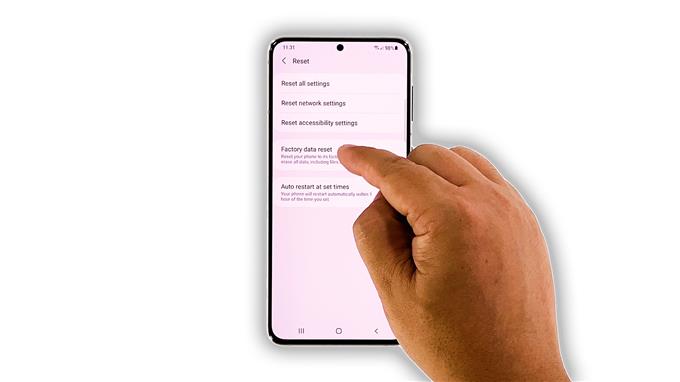في دليل استكشاف الأخطاء وإصلاحها هذا ، سنوضح لك ما يجب فعله مع بطء تشغيل جهاز Galaxy S21 بعد التحديث الأخير. يبدو أن المشكلة تحدث بدون سبب أو سبب واضح. لا تجعل تحديثات البرامج هاتفك بطيئًا ، فهي تعمل عادةً على حل المشكلات. ومع ذلك ، تحدث المشاكل بين الحين والآخر. لذا استمر في القراءة حيث قد نتمكن من مساعدتك.
يمكن أن تكون المشاكل المتعلقة بالأداء مزعجة للغاية لأنها تؤثر على الأداء العام لجهازك. لكن في معظم الأحيان ، من السهل جدًا إصلاحها. في الواقع ، قد تحتاج فقط إلى القيام ببعض الإجراءات لجعل جهازك يعمل بسلاسة مرة أخرى. إذا كانت لديك هذه المشكلة ، فإليك ما يجب عليك فعله:
الحل الأول: أغلق التطبيقات التي تعمل في الخلفية

يمكن للتطبيقات التي تُرك قيد التشغيل في الخلفية أحيانًا أن تجعل جهازك يعمل ببطء ، لأنها تستمر في استخدام ذاكرة الوصول العشوائي ووحدة المعالجة المركزية بجهازك. لذا فإن أول شيء يجب عليك فعله إذا بدأ هاتفك الذكي في الركود هو إغلاقها ومعرفة ما إذا كان ذلك سيعالج المشكلة. إليك كيف تفعل ذلك:
- اضغط على مفتاح Recent Apps لعرض التطبيقات التي لا تزال قيد التشغيل في الخلفية.
- انقر فوق إغلاق الكل لإنهاءهم جميعًا دفعة واحدة.
بعد القيام بذلك ، حاول معرفة ما إذا كان جهازك لا يزال يعمل ببطء.
الحل الثاني: فرض إعادة تشغيل هاتفك

على الرغم من أن الحل الأول قد يكون كافيًا لإصلاح مشكلة مثل هذه ، فمن الجيد متابعته بإعادة التشغيل القسري. سيؤدي القيام بذلك إلى تحديث ذاكرة هاتفك وإعادة تحميل جميع الخدمات. من المحتمل أن تكون هذه المشكلة ناتجة عن خلل بسيط في النظام ، وقد يؤدي إجراء إعادة التشغيل القسري إلى إصلاحها. إليك كيف يتم ذلك:
- اضغط مع الاستمرار على زر خفض مستوى الصوت ومفتاح التشغيل لمدة 10 ثوانٍ.
- سيؤدي هذا إلى تشغيل هاتفك لإيقاف التشغيل وإعادة تشغيله.
- بمجرد ظهور الشعار ، حرر كلا المفتاحين واسمح للجهاز بمواصلة عملية التمهيد.
بعد إعادة التشغيل ، حاول معرفة ما إذا كان جهاز Galaxy S21 الخاص بك لا يزال يعمل ببطء أو إذا تم إصلاح المشكلة بالفعل.
الحل الثالث: قم بتشغيل هاتفك في الوضع الآمن

بعد إجراء الحلين الأول والثاني ولا يزال جهاز Galaxy S21 يعمل ببطء شديد ، ما عليك فعله بعد ذلك هو مراقبته في الوضع الآمن. من المحتمل أن تكون بعض تطبيقات الجهات الخارجية التي ثبتها هي سبب المشكلة. يؤدي تشغيل الجهاز في الوضع الآمن إلى تعطيل هذه التطبيقات مؤقتًا. لذلك إذا تم إصلاح المشكلة أثناء وجود الهاتف في هذا الوضع ، فسيتبع ذلك أن أحدهم أو بعضهم يسبب المشكلة. إليك كيفية تشغيل هاتفك في الوضع الآمن:
- اسحب لأسفل من أعلى الشاشة بإصبعين.
- اضغط على أيقونة الطاقة لسحب قائمة الطاقة.
- اضغط مع الاستمرار على خيار إيقاف التشغيل حتى يتحول إلى الوضع الآمن.
- انقر فوق الوضع الآمن لإعادة تشغيل جهازك.
بمجرد إعادة تشغيل هاتفك بنجاح في الوضع الآمن ، راقب ذلك عن كثب لمعرفة ما إذا تم إصلاح المشكلة. إذا كان الأمر كذلك ، فابحث عن التطبيقات التي تسبب المشكلة وقم بإلغاء تثبيتها. خلاف ذلك ، انتقل إلى الحل التالي.
الحل الرابع: إعادة تعيين جميع إعدادات هاتفك

الاحتمال الآخر هو أن هذه المشكلة يمكن أن تكون ناجمة عن بعض الإعدادات غير المناسبة. لذلك إذا فشلت الحلول السابقة ، فإن الشيء التالي الذي يتعين عليك القيام به هو إعادة تعيين جميع الإعدادات. سيؤدي القيام بذلك إلى إعادة جميع التكوينات إلى قيمها الافتراضية دون حذف أي من ملفاتك. وإليك كيفية إجراء ذلك على جهاز Galaxy S21:
- افتح تطبيق الإعدادات على هاتفك.
- قم بالتمرير لأسفل وانقر فوق الإدارة العامة.
- انقر فوق إعادة تعيين لعرض خيارات إعادة التعيين.
- انقر فوق إعادة تعيين جميع الإعدادات.
- انقر فوق إعادة تعيين الإعدادات للمتابعة.
- أدخل قفل الأمان إذا طُلب منك ذلك.
- انقر فوق إعادة تعيين لإعادة ضبط إعدادات جهاز Galaxy S21.
بعد إعادة تعيين الإعدادات ، حاول معرفة ما إذا كان هاتفك يعمل الآن بسلاسة.
الحل الخامس: إعادة ضبط المصنع لجهاز Galaxy S21

سيكون ملاذك الأخير هو إعادة ضبط هاتفك. ستعمل إعادة ضبط المصنع على إصلاح أي مشكلات متعلقة بالأداء بما في ذلك هذه المشكلة. ومع ذلك ، قبل القيام بذلك بالفعل ، تأكد من إنشاء نسخة احتياطية من ملفاتك وبياناتك المهمة حيث سيتم حذفها. بعد النسخ الاحتياطي ، اتبع هذه الخطوات لإعادة ضبط جهاز Galaxy S21:
- افتح تطبيق الإعدادات.
- قم بالتمرير لأسفل وانقر فوق الإدارة العامة.
- انقر فوق إعادة تعيين لعرض جميع خيارات إعادة التعيين.
- انقر فوق إعادة تعيين بيانات المصنع.
- قم بالتمرير لأسفل وانقر فوق إعادة تعيين.
- أدخل قفل الأمان إذا طُلب منك ذلك.
- اضغط على حذف الكل.
- أدخل كلمة المرور الخاصة بك وانقر فوق تم لمتابعة إعادة التعيين.
عند اكتمال إعادة التعيين ، قم بإعداد Galaxy S21 كجهاز جديد. يجب أن يعمل بسلاسة الآن بعد إعادة تعيينه.
وهذه هي الأشياء التي عليك القيام بها مع Galaxy S21 الذي يعمل ببطء بعد التحديث. نأمل أن يساعدك دليل استكشاف الأخطاء وإصلاحها بطريقة أو بأخرى.
يرجى دعمنا من خلال الاشتراك في قناة يوتيوب لدينا. نحن بحاجة إلى دعمكم حتى نتمكن من مواصلة نشر محتويات مفيدة في المستقبل. شكرا للقراءة!